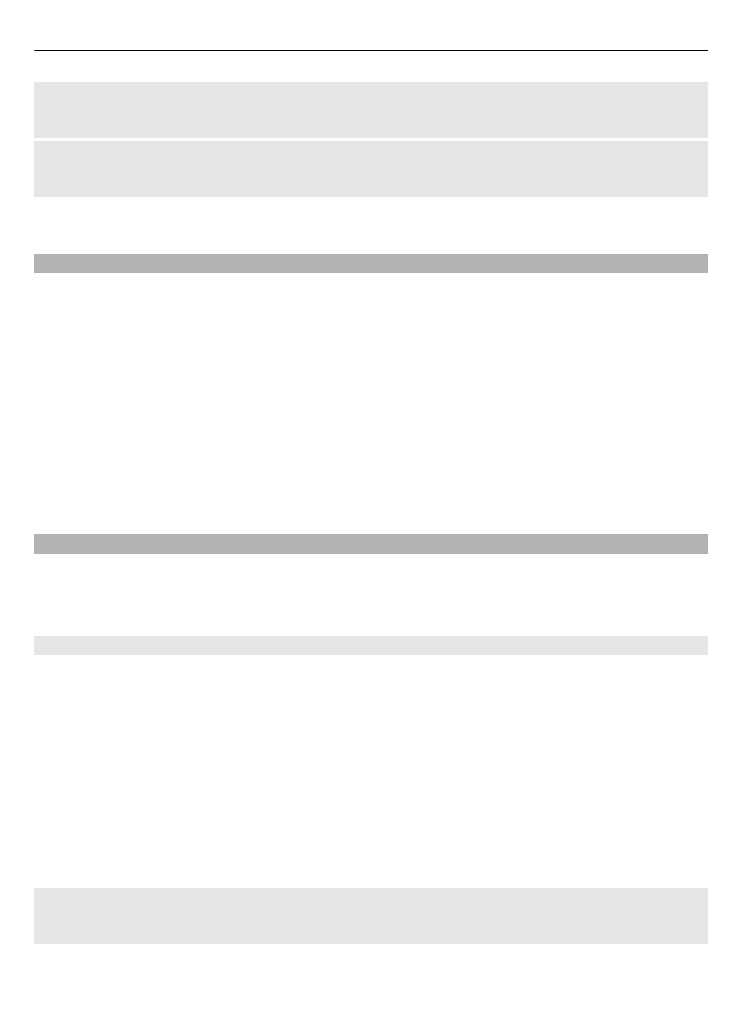
Fotografie
Prohlížení obrázků a přehrávání videoklipů v aplikaci Fotografie.
Zvolte
Menu
>
Galerie
>
Fotografie
.
Vyberte některou z následujících možností:
Fotografie — Zobrazení obrázků v tabulce miniatur Obrázky můžete řadit podle data,
názvu nebo velikosti.
Časová přímka — Zobrazení obrázků v pořadí podle data pořízení.
Má alba — Řazení obrázků do alb. Alba můžete vytvářet, přejmenovávat nebo odebírat.
Když album odeberete, nejsou obrázky alba odstraněny z paměti.
Otočení obrázku
Zvolte možnost
Volby
>
Režim Na šířku
nebo
Režim Portrét
.
Zobrazení prezentace
Prezentace využívá obrázky z právě vybrané složky nebo alba.
40 Obrázky a video
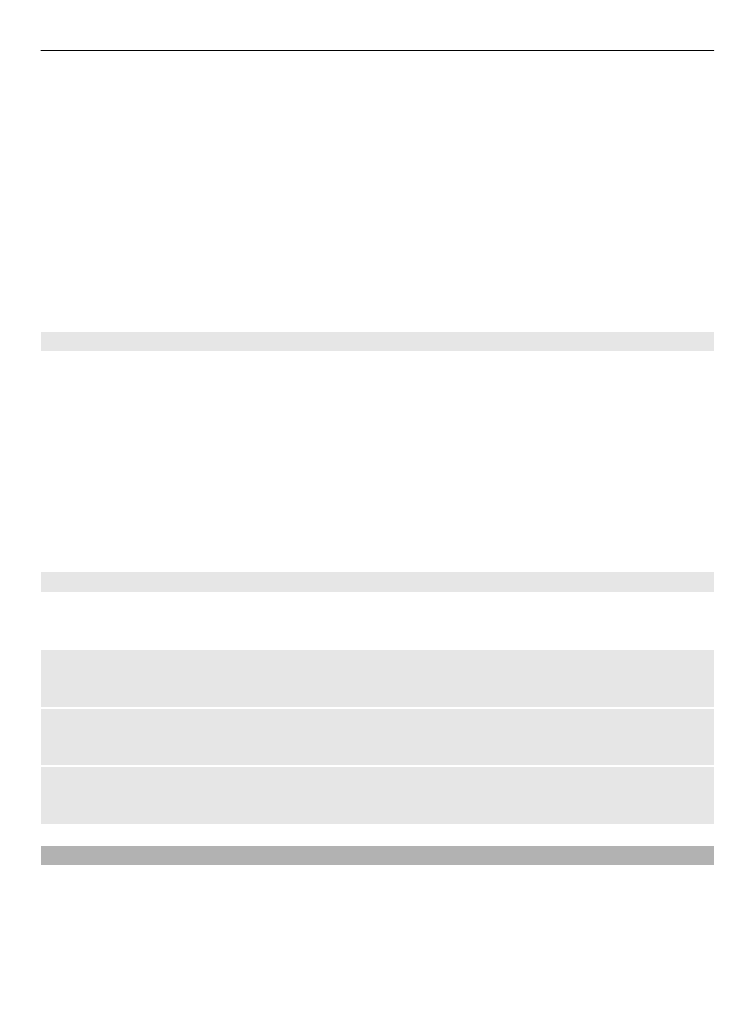
1 Zvolte možnost
FotografieČasová přímka
nebo
Má alba
.
2 Zvolte možnost
Volby
>
Prezentace
.
3 Zvolte
Spustit prezentaci
.
Úpravy obrázků
Při úpravách můžete obrázek například otočit, převrátit, oříznout nebo nastavit jeho
jas, kontrast či barvy.
1 V zobrazení Fotografie, Časová přímka nebo Má alba vyberte obrázek.
2 Zvolte možnost
Volby
>
Upravit fotografii
.
3 Vyberte možnost úprav a navigačním tlačítkem změňte nastavení nebo hodnoty.